Полный уверенности в собственных силах, я сел писать статью. Да призадумался, а зачем и почему нужно записывать диски? Я сосредоточился и попытался придумать хотя бы одну оригинальную и смешную причину для записи дисков. Будем откровенны. Люди записывают диски для того, чтобы перенести информацию из пункта А в пункт Б. Это грубо, прагматично, очень жизненно и лишено какого-либо творчества. Зато сам процесс записи вам может понравиться.
Первым делом следует выяснить, какие диски может записывать ваш Mac. Сейчас существует два типа приводов: ComboDrive и SuperDrive. Первый умеет читать DVD и записывать CD-R/RW, а второй способен писать и DVD±R/RW. У вас всегда есть возможность подробнее узнать о потенциале записи дисков вашего Macа с помощью System Profiler (Пункт меню "Яблоко", там About This Mac->More Info...->Disc Burning). В графе Reads DVD можно увидеть слова Yes или No, в зависимости от того, читает ли компьютер DVD, а строкой ниже будут перечислены все типы дисков, на которые может осуществляться запись.
Утилита Burnerz покажет вам информацию о дисководе. Это полезно, если вы выбираете себе пишущий привод или испытываете проблемы с уже установленным.
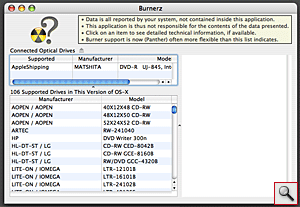
Мой первый диск. Burn Folders
Начиная с версии 10.4 (Tiger), Mac OSX поддерживает запись дисков без установки дополнительных приложений. Диски разных типов записываются в соответствующих программах - данные можно записать прямо из Finder, Audio CD - из iTunes, а диски с фильмами - из iDVD. Самый простой способ записать диск - создать новую папку для записи на диск (Burn Folder), щелкнув правой кнопкой (или зажав Control левой кнопкой) мыши в месте на диске, где вы хотите ее создать, выбрать New Burn Folder, скопировать в появившуюся папку нужные файлы, а затем нажать кнопку Burn слева сверху.
Burn Folders позволяют записывать простые данные, но записать аудио диск или составить из видеофайлов DVD нельзя. Но зато крайне удобно то, что запись на диск теперь имеет конкретное отображение - папка с файлами. С этой папкой можно работать точно так же, как и с любой другой. Например, на работе или в компьютерной лаборатории можно копировать туда все mp3 файлы, картинки, тексты, программы, которые вы скачиваете из Интернета или локальной сети, а в конце дня записывать их на диск и уносить домой. Имеет смысл почитать про возможности Automator, поскольку этот механизм существенно расширяет возможности автоматического архивирования и каталогизации важной информации.
Мой второй диск. AudioCD
Записывать простые данные легко и удобно. Но представим вот что. Вы влюбились. Она прекрасна, занимает всю вашу жизнь, мысли и каждый вздох. Как продемонстрировать свое расположение? Запишите собственный сборник романтических песен в формате AudioCD! Добавьте музыкальные файлы в iTunes, выделите их мышкой и перетащите в левую колонку. Это создаст новый список воспроизведения. Щелкните на него, а дальше на кнопку Burn Disc справа сверху. Все, аудио диск записан. Его именем станет имя списка воспроизведения, а информация о треках запишется в CD-text. Также вы можете использовать для записи динамически формируемые Smart-плейлисты, куда музыка добавляется в зависимости от определенных условий, например от рейтинга песен. Посмотрите справку iTunes, чтобы получить дополнительную информацию об «умных» плейлистах.
Мой третий диск. DVD
Если у вас есть фотографии или фильмы, из которых вы хотели бы сделать DVD, программа iDVD поможет вам. Возможно, сначала имеет смысл смонтировать их так, как вам хочется, в программе iMovie, а потом из меню перебросить проект в iDVD. Там вы сможете разбить диск на главы, нарисовать красивое вступительное меню и записать ваш фильм на DVD диск кнопкой Burn, расположенной снизу справа.
Ваш безупречный образ
Загружая из сети файл dmg с какой-либо программой, вы начинаете работу с ним точно так же, как с CD-rom или флеш-драйвом. Это не случайно. Mac OSX построена на основе Darwin - UNIX-подобной операционной системы. В таких системах отсутствует принципиальная разница в работе с источниками информации - будь то флеш-драйв, цифровая камера, диск или файл. Файлы, представленные так, что не кажутся нам отдельными устройствами, вроде файлов dmg, называются образами. У вас есть возможность копировать такие образы на обычные, физические диски. Для этого существует утилита Disk Utility (Applications/System). С ее помощью вы можете открыть любой образ или создать свой собственный. Сверху слева расположена кнопка Burn. Нажмите ее, и программа предложит вам выбрать образ, который вы хотите записать. В таких образах часто распространяются копии разных дисков, так что это может вам пригодиться. Помимо этого, Disk Utility поддерживает дописывание дисков. Диски, дописанные несколько раз, называются мультисесионными. Чтобы сделать диск мультисесионным, щелкните по треугольнику в окне Burn Disc и отметьте маркер "Allow additional burns".
Еро Ёрнинг Ом
"Почему столько программ? Мне не хочется столько программ! Дайте мне одну программу, но самую лучшую!" Действительно, если вас не интересуют сложные функциональные возможности, вам вполне хватило бы одного приложения для всего, как, например, Nero Burning Rom под Windows. Такие приложения, естественно, существуют. Самое большое (и самое дорогое, $80) - Roxio Toast Titanium. Новейшая, седьмая, версия этого продукта интегрируется в систему и может доставать данные из iPhoto и iTunes, автоматически создавать музыкальные и фотографические DVD с удобным меню, конвертировать двусторонние DVD-диски в односторонние, записывать музыку на лету с интернет радио и многое другое. Помимо этого компания Roxio предлагает множество других продуктов, так или иначе связанных с записью и конвертированием информации. Работа с Toast Titanium предельно проста - программа сама подскажет, что вам делать. Вам останется лишь перетащить соответствующие файлы в нее - и диск нужного вам типа готов!
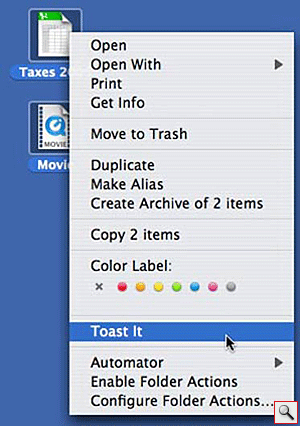
Скачать демо-версию Roxio Toast Titanium
Полезные программы для записи дисков и сопутствующих работ:
Disc Burner. Бесплатная программа, которая записывает просто диски. CD или DVD. По функциональности она напоминает Nero Burning Rom.
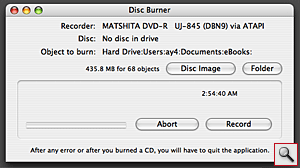
Утилита nrg2iso позволит сконвертировать образы дисков в формате Nero Burning Rom в более традиционный для Macов формат iso, после чего их можно будет свободно записывать на любые носители. Утилита бесплатна.
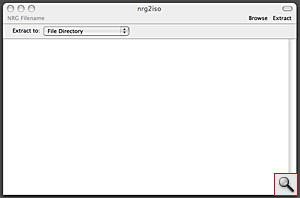
Еще одна простенькая и бесплатная программа для записи дисков - SimplyBurns. Имеет всего четыре кнопки - Data, Audio, Copy и Burn Image. Апофеоз удобства и простоты.
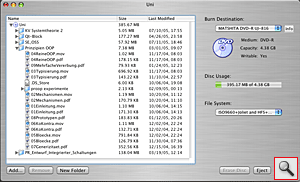
Крошечная утилита QuickErase была разработана для того, чтобы жить в вашем доке. Она позволит быстро удалить данные с перезаписываемого диска.
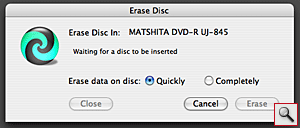
Файловые системы
Многие программы предлагают вам выбрать файловую систему будущего диска. Помните, что файловая система HFS читается только на Macах. Файловая система для просмотра на Windows-машинах называется Joliet. Чаще всего вам понадобится установка Hybrid, которая создаст диск, просматриваемый и на Macах и на Windows-компьютерах. У большинства приложений для записи дисков эта файловая система выставлена по умолчанию.
И что же выбрать?
Философия работы в OSX подразумевает использование множества разных маленьких приложений для разных задач, а не одного большого. Тем не менее, если вы привыкли к огромному количеству функций у одной программы - Toast Titanium ваш выбор. Если же вы хотите иметь быстрый доступ к функциям записи диска из приложения, в котором вы работаете, имеет смысл обратить внимание на встроенные функции записи дисков OSX.